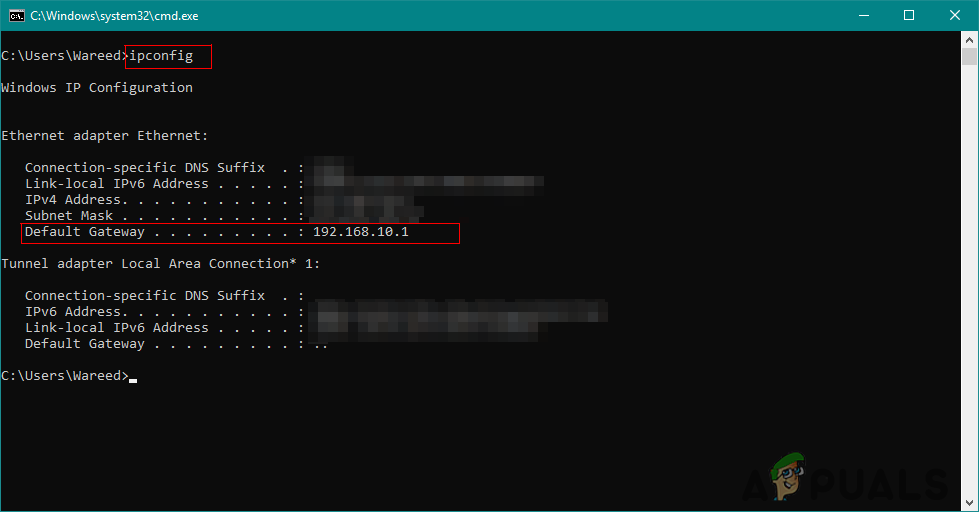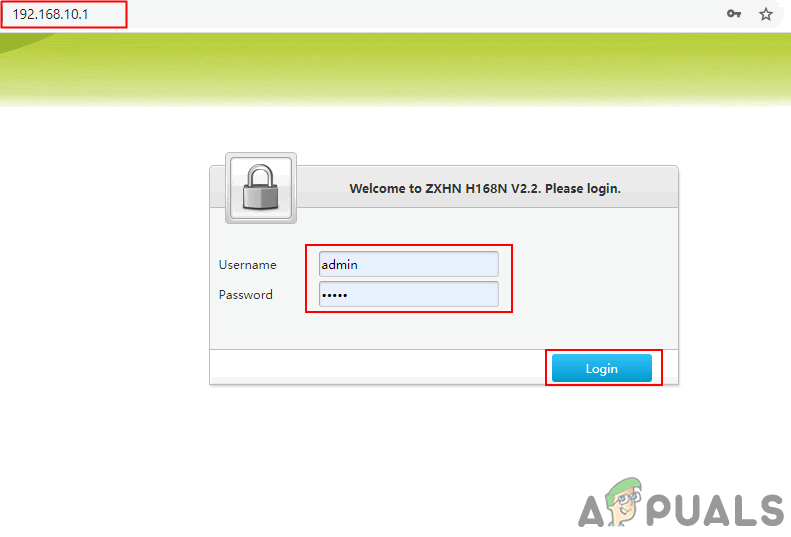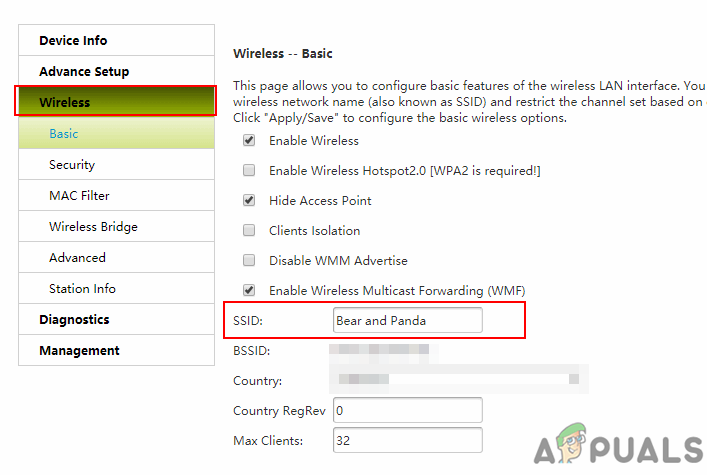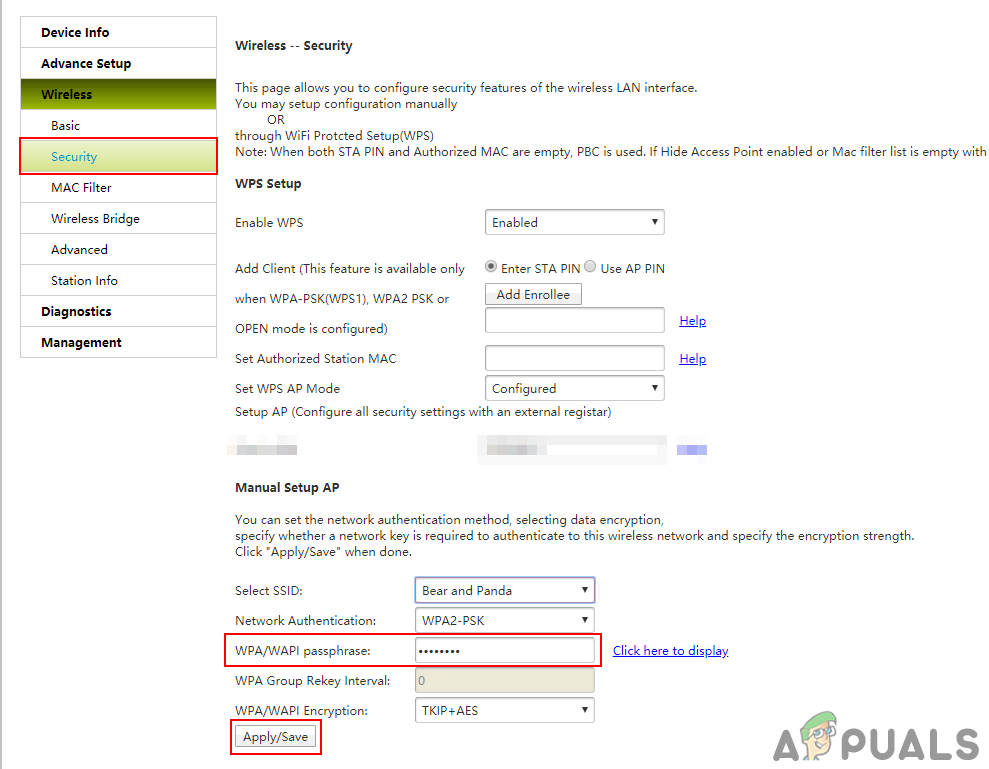Većinu vremena zadani naziv bežične mreže bit će povezan s usmjerivačem ili ISP-om. Ime mreže koristi se za prepoznavanje mreže s kojom se korisnici žele povezati. Ako postoje dva usmjerivača iste vrste i oba imaju zadani SSID, tada će naziv mreže za oba biti isti. Osim toga, nepoznati korisnici mogu lako pogoditi zadanu lozinku. Postoje i mnogi drugi razlozi zbog kojih će korisnik željeti promijeniti ime i lozinku za svoju WiFi mrežu. Naučit ćemo vas koracima kroz koje možete lako promijeniti ime i lozinku svoje mreže.

Kako promijeniti WiFi ime i lozinku
Promjena imena i lozinke WiFi mreže
Promjena SSID i lozinka vaše bežične mreže jednostavno je učiniti u postavkama usmjerivača. Postoje mnoge vrste usmjerivač / modem uređaji, svaki s različitim postavkama. Međutim, uglavnom će postavke izgledati slično ili će biti dostupne na istom području. Kroz Wifi ime, korisnici mogu pronaći mrežu na koju se žele povezati, a lozinkom ćete imati sigurnost na svojoj mreži. Ponekad, ako sakrijete pristupnu točku, korisnici će trebati ručno dodati WiFi ime i lozinku za povezivanje s mrežom. Slijedite korake u nastavku za promjenu imena i lozinke WiFi mreže:
- Otvorite preglednik i upišite IP adresa vašeg usmjerivača. IP adresu možete pronaći na stražnjoj strani usmjerivača ili otvaranjem CMD i tipkajući ipconfig ' kao što je prikazano niže:
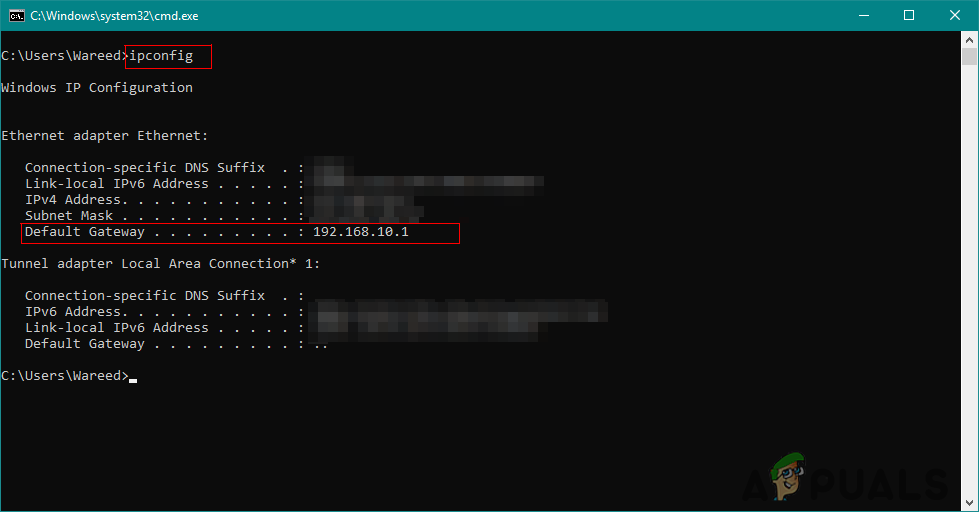
Pronalaženje IP adrese usmjerivača
- Sada prijaviti se na postavke usmjerivača. Zadana vrijednost korisničko ime Zaporka bit će admin / admin. Međutim, možda imate drugu lozinku koju možete pronaći na stražnjoj strani usmjerivača.
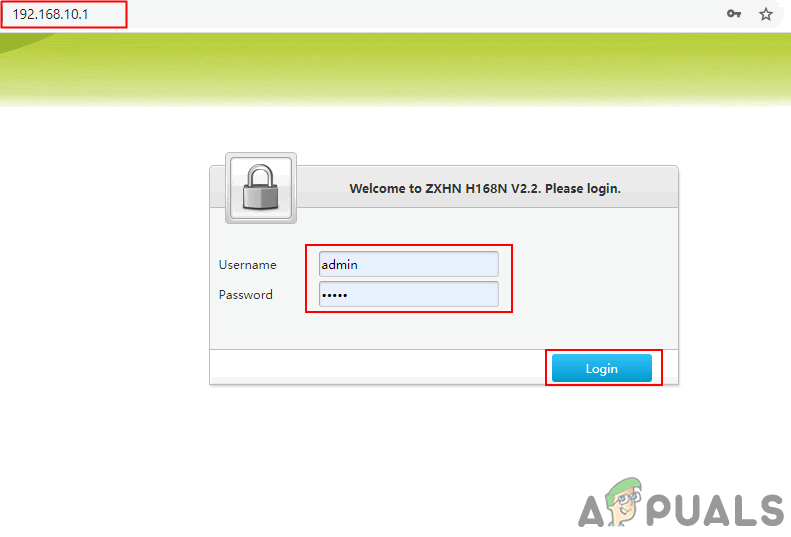
Prijavljivanje na stranicu usmjerivača
- U postavkama usmjerivača kliknite na Bežični ili Postavke bežične veze opcija. Ovdje ćete pronaći SSID opcija u kojoj možete urediti WiFi ime vaše mreže.
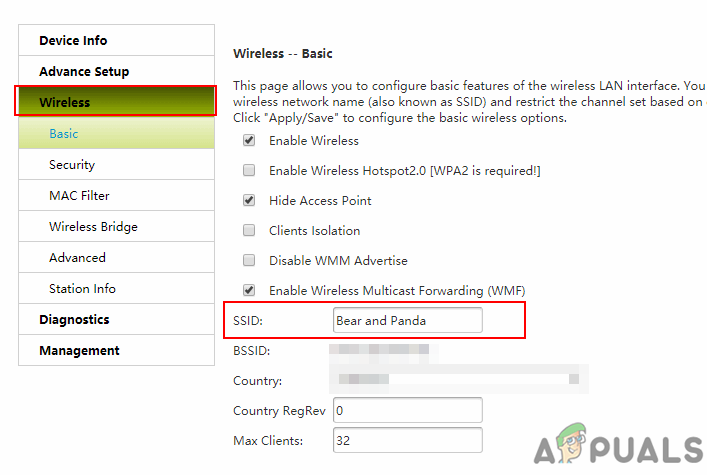
Promjena naziva bežične mreže
- Da biste promijenili lozinku, idite na Sigurnost opcija za Bežični postavke. Upišite novu lozinku koju želite i kliknite na Primijeni / Spremi dugme.
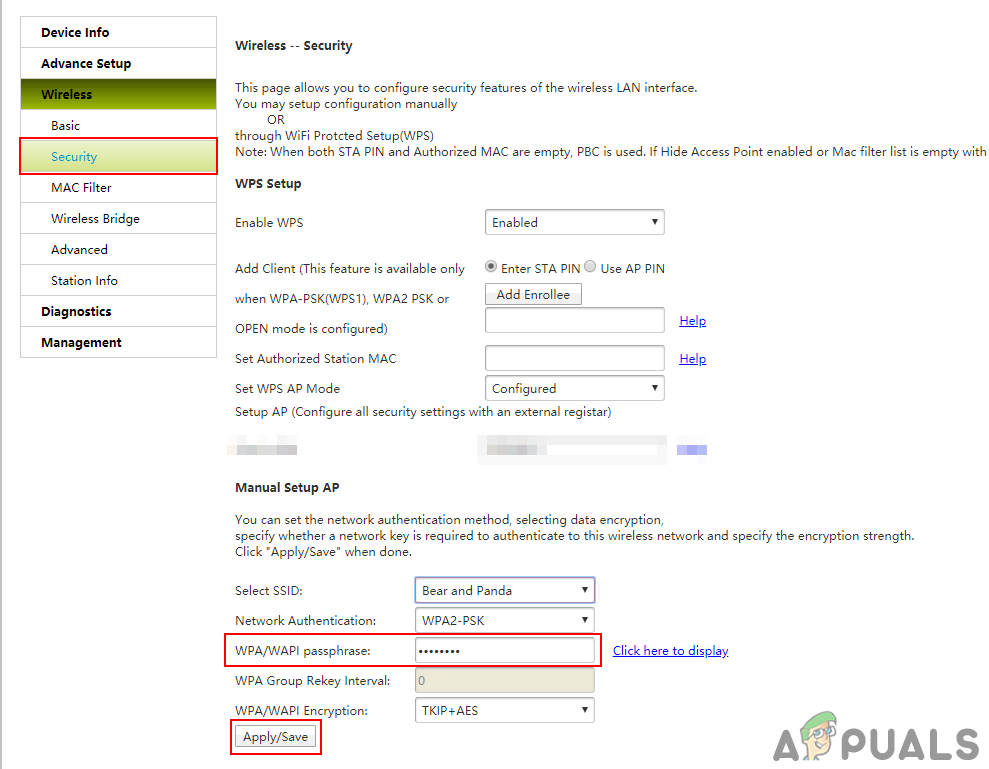
Promjena lozinke za WiFi
- Ovo će promijeniti WiFi ime i lozinku za vašu mrežu.